Numbers
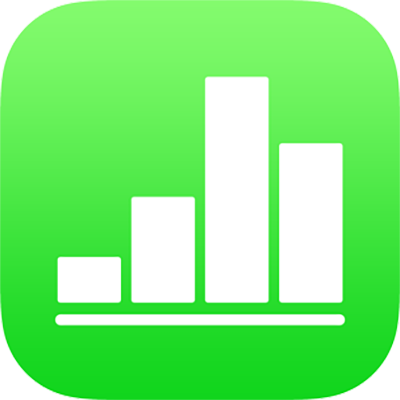
在 iPad 上的 Numbers 中自動填寫輸入格
你可以使用相同公式、資料或具有邏輯順序的資料(例如,一系列的數字、字母或日期)來快速填寫輸入格、橫列或直欄。
自動填寫輸入格
請執行以下其中一項操作:
使用一或多格相鄰輸入格的內容來自動填寫一或多個輸入格:選擇含有你要複製其內容的一或多格輸入格,點一下螢幕底部的
 ,點一下「自動填滿輸入格」,然後拖移黃色邊線來包覆你要加入內容的輸入格。
,點一下「自動填滿輸入格」,然後拖移黃色邊線來包覆你要加入內容的輸入格。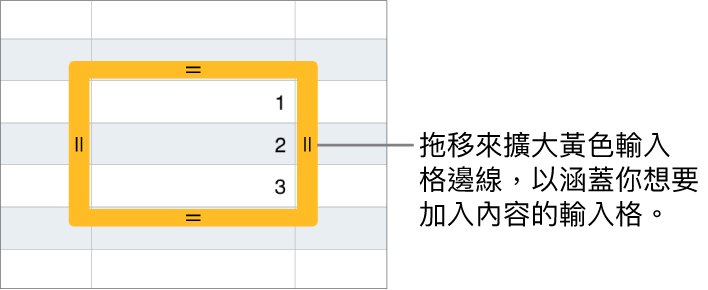
這樣會加入與所選輸入格相關聯的任何資料、輸入格格式、公式、輸入格邊線或填滿內容,但是不會加入註解。自動填滿會覆寫現有的資料。
使用相鄰輸入格的連續內容或樣式來自動填寫輸入格:在你想要填寫的橫列或直欄之首兩個內文輸入格中,輸入數列的首兩個項目;例如,輸入 A 和 B。選擇輸入格,點一下
 ,點一下「自動填寫輸入格」,然後拖移黃色邊線來包覆你要填寫的輸入格。
,點一下「自動填寫輸入格」,然後拖移黃色邊線來包覆你要填寫的輸入格。你也可以使用值規則來自動填寫輸入格。例如,如兩個所選輸入格包括 1 和 4,則當你拖移過相鄰的兩個輸入格時便會加入 7 和 10(值是以 3 來遞增)。
自動填寫不會在群組中的輸入格間建立現有的關係。在自動填寫後,你可以分別更改輸入格,不受彼此影響。
當你自動填寫輸入格時,參照那些輸入格的任何公式會自動更新以使用新的值。
感謝您提供意見。